이메일을 자주 쓰는 사람은 피곤하다. 메일이 여러개라면 두말할 나위도 없다..
웹 메일로 가끔 체크하는건, 정말 귀찮은 작업이다.
그렇다고 메일 클라이언트 (Outlook, thurnderbird)를 켜 놓으면 리소스를 많이 잡아 먹는다
게다가, 모든 컴퓨터에 메일클라이언트를 설치할 순 없지 않은가?
시나리오
내가 쓰는 방법은 간단하다. 내가 자주 쓰는 메일은 3개이다. 포워딩 서비스만 되면 된다. 학교 메일로 오는걸 Gmail로 포워딩, 중요한 메일은 Gmail로 포워딩한다.그러면 Gmail notifier가 오는 것을 알려주고, 레이블 기능으로 자동으로 분류가 되어있다. 웹으로 접속해서 단축키 G+I 로 전체 메일확인하고, 필요한건 R을 눌러 답장을 보낸다. 필요하면 레이블 기능을 이용해서 필터를 정해놓는다.
현재 구글 스토리라는 책을 읽고 있는데, 세르게이 브린과 레리 페이지에 대해 너무 맘에 들어서, 구글 서비스들에 대해 착실하게 알아봐서 써볼란다.
자~ 이제 현재 제공되고 있는 특징을 알아보자!
1. 구글 알리미
=> 메일이 왔다, 자동으로 알려준다
컴퓨터 리소스를 적게 먹고, 메일을 일일이 확인할 필요 없이, 자동으로 알려준다
다운로드는 요기서 http://mail.google.com/mail/help/notifier/notifier_windows.html
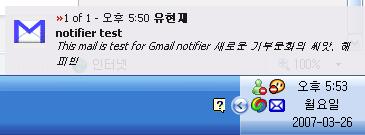
2. 레이블 기능
=> 폴더 기능의 업그레이드 버전이다, 제목이나 보낸 사람별로 필터링 하여 분류해준다
나중에, 항목별로 구분이 편리하다
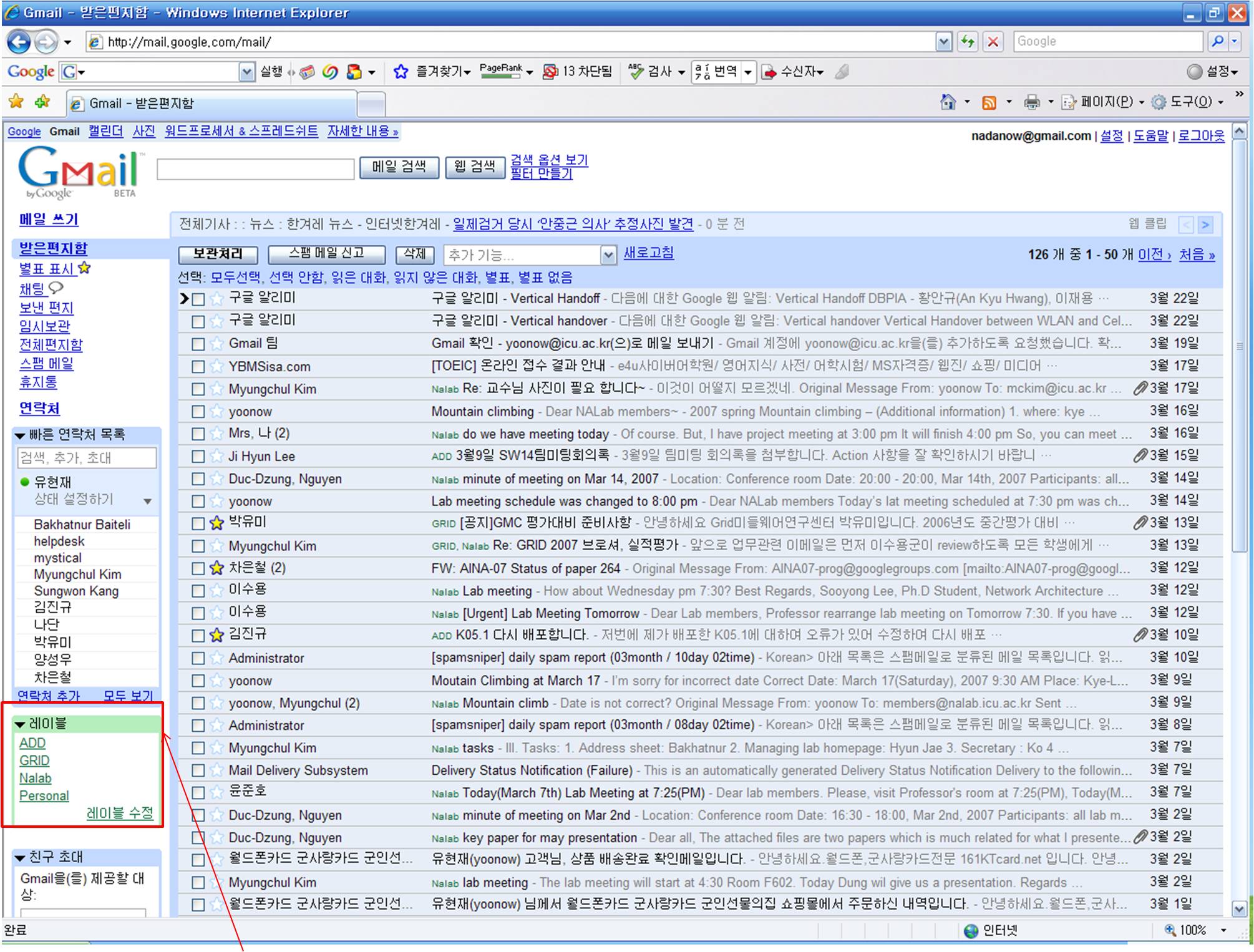
3. 편리한 인터페이스
=> 고급 유저용으로, 단축키로 Gmail을 사용할 수 있다, 개인적으로 주로 쓰는 단축키는 다음과 같다
* 설정 -> 단축키 사용을 체크 해야 한다! (명심)
|
단축키 |
정의 |
작업 |
|
c |
쓰기 |
새 메시지를 쓸 수 있습니다. <Shift> + c를 누르면 새 창에서 메시지를 쓸 수 있습니다. |
|
/ |
검색 |
검색창에 커서를 놓습니다. |
|
n |
다음 메시지 |
커서를 다음 메시지로 이동합니다. 메시지를 확장하거나 축소하려면 <Enter>를 누르십시오. '대화 형식으로 보기'에만 해당합니다. |
|
p |
이전 메시지 |
커서를 이전 메시지로 이동합니다. 메시지를 확장하거나 축소하려면 <Enter>를 누르십시오 '대화 형식으로 보기'에만 해당합니다. |
|
u |
대화 목록으로 돌아가기 |
페이지를 새로 고친 후 받은편지함 또는 대화 목록으로 돌아갑니다. |
|
s |
메시지 또는 대화에 별표 추가 |
메시지 또는 대화에 별표를 추가하거나 제거합니다. 별표를 사용하면 메시지나 대화에 특정 상태를 부여할 수 있습니다. |
|
r |
답장 |
메시지 발신자에게 답장을 보냅니다. <Shift> + r 을 누르면 새 창에서 메시지에 답장할 수 있습니다. '대화 형식으로 보기'에만 해당합니다. |
|
a |
전체 답장 |
모든 메시지 수신자에게 답장합니다. <Shift> + a를 누르면 새 창에서 모든 메시지 수신자에게 답장할 수 있습니다. '대화 형식으로 보기'에만 해당합니다. |
|
f |
전달 |
메시지를 전달합니다. <Shift> + f 를 누르면 새 창에서 메시지를 전달할 수 있습니다. '대화 형식으로 보기'에만 해당합니다. |
콤보 키 - 다음과 같은 키 조합을 사용하여 Gmail을 탐색합니다.
|
단축키 |
정의 |
작업 |
|
g + a |
'전체편지함'으로 이동 |
보내거나 받았지만 삭제하지 않은 모든 메일이 저장된 장소인 '전체편지함'으로 이동합니다. |
|
g + s |
'별표'로 이동 |
별표를 추가한 모든 대화로 이동합니다. |
|
g + i |
'받은편지함'으로 이동 |
받은편지함으로 돌아갑니다. |
4. POP와 같은 메일 클라이언트 서비스
=> Outlook, thunderbird와 같은 메일 클라이언트 프로그램으로 메일을 전송 받을 수 있다.
다음과 네이버같은 포털은 유료이다! 설정방법은 링크를 참조!
http://mail.google.com/support/bin/answer.py?ctx=%67mail&hl=ko&answer=12103
5. 오픈 베타
=> 누구나 가입할 수 있는 서비스가 되었다.
6. 무료 3기가 서비스
=> 대략 2800 메가의 용량을 주고 있다
7. 이메일 검색기능
=> 구글의 기본기능이지만, 정말 막강한 장점
8. 주소 추가 기능
=> 상대방의 주소를 레이블 위쪽 칸에 쉽게 볼 수 있게 나타낸다
유일한 단점
=> 10 메가 이상의 파일을 받지 못한다 ㅠㅠ
만약 10메가 이상의 파일을 계속 전송할 경우, 계속 fail 이 나고, 어느 정도 이상 트래픽을 유발할 경우 차단 하는것 같다.-_-; 현재 차단중임..